win11为什么office不能用了 win11office不能用了三种解决方法
更新时间:2023-03-06 11:23:00作者:mei
Office办公软件是装机必备的,生活和工作中经常会使用到,最近,有用户反馈win11系统安装office不能用了,从而影响工作,给用户带来困扰,这是为什么?一般office不能用和设置有关系,接下去分享win11office不能用了三种解决方法,供大家参考学习。
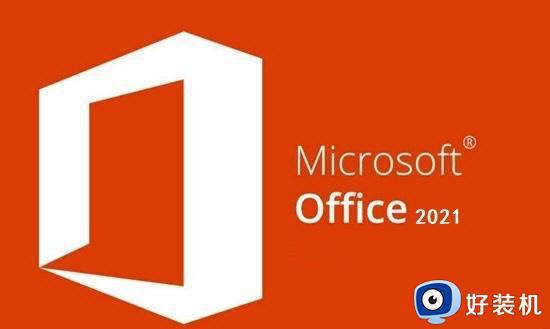
方法一:
1、如果我们使用的是正版office软件的话,只需要重新激活一下即可。
2、首先打开office,然后进入设置,点击左边栏中的“账户”。
3、然后在其中点击“登录”,登录我们购买了正版office软件的账户就可以了。
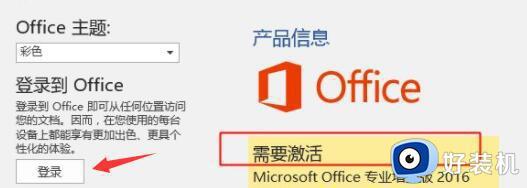
方法二:
1、如果我们使用的不是正版office,那么必须要重新安装。
2、首先点击开始菜单,进入“设置”。
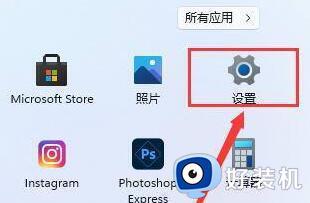
3、然后在左侧栏点击“应用”,并进入“应用和功能”。
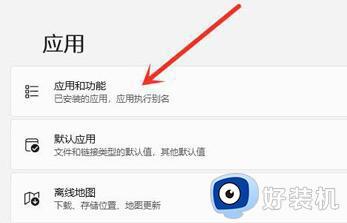
4、接着找到其中所有的office软件,将他们卸载干净。
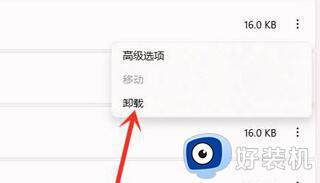
5、卸载完成后,我们需要重新下载一个无需激活的office软件就能使用了。
方法三:
1、如果我们使用上面两种方法都无法解决问题,那么可能是系统的问题,这时候只要重装系统就可以了。
2、重装完成后,再重新安装一下office软件就可以正常使用了。
office是经常使用的一款办公软件,以上整理win11系统office不能用了三种解决方法,希望可以帮助到大家。
win11为什么office不能用了 win11office不能用了三种解决方法相关教程
- win11office不能用怎么修复 win11电脑office不能用该如何解决
- win11office怎么关闭最近文档记录?win11office关闭最近打开文档记录的步骤
- win11office安装失败的解决方法 win11安装office时出错怎么办
- win11无法安装office报错怎么回事 win11office安装错误如何修复
- win11office怎么样永久激活 永久激活win11office办公软件的方法
- windows11如何win11office怎么激活 怎么激活win11自带的office
- windows hello指纹为什么设置不了win11 win11windows hello指纹设置不了三种解决方法
- Win11指纹解锁功能无法使用如何解决 Win11用不了指纹解锁功能三种解决方法
- win11office无法正常启动的修复方法 win11错误代码0*0000142怎么办
- win11登录不上Microsoft账户为什么 win11登录不上Microsoft账户三种解决方法
- win11家庭版右键怎么直接打开所有选项的方法 win11家庭版右键如何显示所有选项
- win11家庭版右键没有bitlocker怎么办 win11家庭版找不到bitlocker如何处理
- win11家庭版任务栏怎么透明 win11家庭版任务栏设置成透明的步骤
- win11家庭版无法访问u盘怎么回事 win11家庭版u盘拒绝访问怎么解决
- win11自动输入密码登录设置方法 win11怎样设置开机自动输入密登陆
- win11界面乱跳怎么办 win11界面跳屏如何处理
win11教程推荐
- 1 win11安装ie浏览器的方法 win11如何安装IE浏览器
- 2 win11截图怎么操作 win11截图的几种方法
- 3 win11桌面字体颜色怎么改 win11如何更换字体颜色
- 4 电脑怎么取消更新win11系统 电脑如何取消更新系统win11
- 5 win10鼠标光标不见了怎么找回 win10鼠标光标不见了的解决方法
- 6 win11找不到用户组怎么办 win11电脑里找不到用户和组处理方法
- 7 更新win11系统后进不了桌面怎么办 win11更新后进不去系统处理方法
- 8 win11桌面刷新不流畅解决方法 win11桌面刷新很卡怎么办
- 9 win11更改为管理员账户的步骤 win11怎么切换为管理员
- 10 win11桌面卡顿掉帧怎么办 win11桌面卡住不动解决方法
